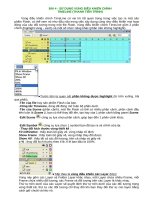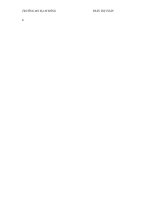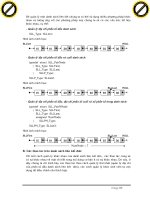SU DUNG HDH MS (HOAN CHINH)
Bạn đang xem bản rút gọn của tài liệu. Xem và tải ngay bản đầy đủ của tài liệu tại đây (1.91 MB, 171 trang )
KIẾN THỨC VÀ KỸ NĂNG CHUNG
VỀ MÁY TÍNH
Phần 2: Sử dụng Hệ điều hành MS
Windows
Mục đích
Giới thiệu HĐH MS Windows
Giới thiệu HĐH MS Windows
Các thao tác với Desktop: tạo/xoá/sắp xếp các
Các thao tác với Desktop: tạo/xoá/sắp xếp các
shortcut/icon
shortcut/icon
Thao tác với menu Start: gọi thực hiện một
Thao tác với menu Start: gọi thực hiện một
chương trình, tìm kiếm
chương trình, tìm kiếm
Thiết lập một số tuỳ chọn phục vụ cho thanh tác
Thiết lập một số tuỳ chọn phục vụ cho thanh tác
vụ (Taskbar)
vụ (Taskbar)
Cách khởi động và kết thúc ứng dụng
Cách khởi động và kết thúc ứng dụng
Hướng dẫn tắt/khởi động máy tính
Hướng dẫn tắt/khởi động máy tính
I. Giới thiệu về HĐH MS Windows
Giao diện đồ họa (Graphic Users Interface-GUI)
Giao diện đồ họa (Graphic Users Interface-GUI)
Đa nhiệm (Multitasking)
Đa nhiệm (Multitasking)
Plug and Play: tự động nhận biết và cài đặt cấu hình phần
Plug and Play: tự động nhận biết và cài đặt cấu hình phần
cứng.
cứng.
Khả năng mạng
Khả năng mạng
Các phiên bản Windows bao gồm: 95/98/NT/2000/2003/XP
Các phiên bản Windows bao gồm: 95/98/NT/2000/2003/XP
Người dùng cần có tài khoản được cấp phát trước khi
Người dùng cần có tài khoản được cấp phát trước khi
đăng nhập vào hệ thống
đăng nhập vào hệ thống
II.Màn hình nền -Desktop
Màn hình nền: là cửa sổ đầu tiên của hệ điều
Màn hình nền: là cửa sổ đầu tiên của hệ điều
hành dành cho người sử dụng
hành dành cho người sử dụng
Màn hình nền
Thanh tác vụNút Start
Các biểu tượng
Màn hình nền -Desktop
1.
1.
Nhận biết biểu tượng
Nhận biết biểu tượng
Biểu tượng nhằm khởi động nhanh 1
Biểu tượng nhằm khởi động nhanh 1
chương trình hay mở 1 tập tin.
chương trình hay mở 1 tập tin.
Các biểu tượng của HĐH
My Documents
My Computer
My Network Places
Recycle Bin
Internet Explorer
Màn hình nền -Desktop
Các biểu tượng của thư mục:
Các biểu tượng của thư mục:
–
Biểu tượng của thư mục
–
Biểu tượng lối tắt cho thư mục
Các biểu tượng của tập tin:
Các biểu tượng của tập tin:
–
Biểu tượng của tập tin
–
Biểu tượng lối tắt cho tập tin
Màn hình nền -Desktop
2. Thực hành chọn một biểu tượng: Nháy chuột trái
2. Thực hành chọn một biểu tượng: Nháy chuột trái
len biểu tượng cần chọn
len biểu tượng cần chọn
Tự do Được chọn
Màn hình nền -Desktop
3. Thực hành di chuyển biểu tượng: chọn biểu
3. Thực hành di chuyển biểu tượng: chọn biểu
tượng giữ chuột trái sau đó kéo chuột đến vị trí
tượng giữ chuột trái sau đó kéo chuột đến vị trí
cần thả, thả chuột
cần thả, thả chuột
Màn hình nền -Desktop
4. Thao tác với hộp lệnh
4. Thao tác với hộp lệnh
- Nhắp chuột phải lên biểu
- Nhắp chuột phải lên biểu
tượng sẽ làm xuất hiện
tượng sẽ làm xuất hiện
hộp lệnh
hộp lệnh
- Sau đó nhắp chuột trên
- Sau đó nhắp chuột trên
mục lệnh của hộp lệnh để
mục lệnh của hộp lệnh để
thi hành lệnh.
thi hành lệnh.
Màn hình nền -Desktop
5. Hộp lệnh của màn hình nền
5. Hộp lệnh của màn hình nền
– Desktop
– Desktop
- Nhắp chuột phải vào chỗ
- Nhắp chuột phải vào chỗ
trống trên màn hình nền sẽ
trống trên màn hình nền sẽ
làm xuất hiện hộp lệnh.
làm xuất hiện hộp lệnh.
- Sau đó nhắp chuột trên
- Sau đó nhắp chuột trên
mục lệnh của hộp lệnh để
mục lệnh của hộp lệnh để
thi hành lệnh.
thi hành lệnh.
Màn hình nền - Desktop
Nhóm lệnh Active Desktop
Nhóm lệnh Active Desktop
Ẩn/Hiện các biểu tượng
trên màn hình nền
Màn hình nền - Desktop
Nhóm lệnh Arrange Icons: cho phép sắp xếp các
Nhóm lệnh Arrange Icons: cho phép sắp xếp các
đối tượng trong cửa sổ
đối tượng trong cửa sổ
Sắp theo tên
Sắp theo phần mở rộng của tên
tập tin
Sắp theo dung lượng tập tin
Sắp theo ngày khởi tạo/chỉnh
sửa đối tượng
Tự động sắp xếp
Màn hình nền - Desktop
Sắp xếp các biểu tượng thẳng
hàng
Làm tươi: cập nhật thông tin
màn hình
Sao chép đối tượng trong
Clipboard lên màn hình
Tạo nút bấm nhanh cho đối
tượng trong Clipboard lên màn
hình
Mở hộp thoại để thay đổi thuộc
tính của màn hình nền
Màn hình nền - Desktop
Nhóm lệnh New:
Nhóm lệnh New:
Tạo thư mục mới
Tạo nút bấm nhanh cho 1
đối tượng trên màn hình nền
Màn hình nền - Desktop
Lệnh Properties:
Lệnh Properties:
III. Thanh thực đơn Start
Nhắp chuột vào nút Start
Nhắp chuột vào nút Start
trên thanh tác vụ sẽ làm
trên thanh tác vụ sẽ làm
xuất hiện hộp danh mục
xuất hiện hộp danh mục
chọn
chọn
Thanh thực đơn Start
Mục Run – Cho phép gõ lệnh:nhắp chuột vào nút
Mục Run – Cho phép gõ lệnh:nhắp chuột vào nút
Start
Start
, chọn mục
, chọn mục
Run
Run
Nhập lệnh vào ô nhập lệnh
Open, sau đó nhấn OK
Thanh thực đơn Start
Mục Search - Hỗ trợ tìm kiếm thông tin trên máy
Mục Search - Hỗ trợ tìm kiếm thông tin trên máy
Start
Start
Search
Search
For Files or Folders
For Files or Folders
Thanh thực đơn Start
1. Nhập tên tập tin/Thư
mục cần tìm
2. Chọn Ổ đĩa/Thư mục
cần tìm
Danh sách tập tin/Thư
mục tìm được
3. Bấm vào nút Search
Now để bắt đầu tìm
* cho cac ky tu bat ky
* cho cac ky tu bat ky
Vidu bai*.doc: nghia la cai tap tin co ten bai+cac ky
Vidu bai*.doc: nghia la cai tap tin co ten bai+cac ky
tu bat ky phia sau.doc
tu bat ky phia sau.doc
baica.doc
baica.doc
Baithuctap.doc
Baithuctap.doc
bai….doc,
bai….doc,
? Cho mot ky tu bat ky
? Cho mot ky tu bat ky
Vidu: ba?tap.doc
Vidu: ba?tap.doc
baitap.doc, baotap.doc,….
baitap.doc, baotap.doc,….
Thanh thực đơn Start
Mục Setting: hỗ trợ quản trị hệ thống
Mục Setting: hỗ trợ quản trị hệ thống
Start
Start
Settings
Settings
Thanh thực đơn Start
Mục Program – Danh
Mục Program – Danh
mục chương trình
mục chương trình
Start -> Program
Start -> Program
Mũi tên kép
IV. Hộp lệnh thanh tác vụ
Nhắp chuột phải trên thanh tác vụ sẽ làm xuất
Nhắp chuột phải trên thanh tác vụ sẽ làm xuất
hiện hộp lệnh
hiện hộp lệnh
Thanh tác vụ
Hộp lệnh của thanh tác
vụ
Hộp lệnh thanh tác vụ
Lệnh View:
Lệnh View:
Lệnh Show Text:Biểu tượng trên thanh tác vụ có
Lệnh Show Text:Biểu tượng trên thanh tác vụ có
dòng đính kèm
dòng đính kèm